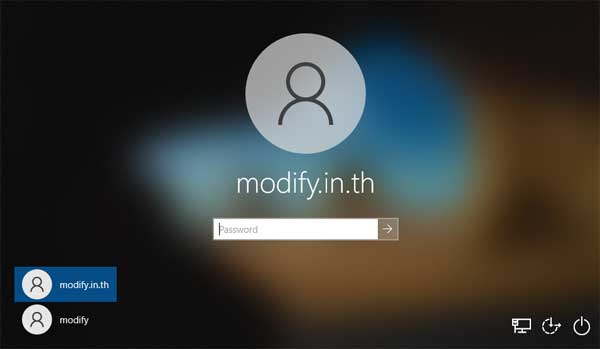
วิธีสวิตซ์ผู้ใช้ Windows 10 สลับ User ใน Windows 10
สำหรับผู้ใช้งาน Windows 10 แล้วพอดีว่าเครื่องเราสร้างไว้หลาย User อาจจะด้วยแยกกันทำงานหรืออื่นๆ กำลังมองหาปุ่มที่สามารถทำให้เราสลับผู้ใช้งานหรือ Switch User ใน Windows 10 แต่หาเมนูไม่เจอบทความนี้จะมาพูดถึงเรื่องของการ Switch User ใน Windows 10 ว่าทำกันอย่างไร

การสลับบัญชีของ Windows 10 หลักๆแล้วมี 2 อย่างด้วยกันคือ ออกจาก User เดิมแล้วเข้า User ใหม่ หรือแค่สลับไปใช้อีกหนึ่ง User โดยที่ไม่ได้ Sign out ออกจาก User เก่าบทความนี้จะมาสอนทั้ง 2 วิธี
Sign out User ที่ใช้งานอยู่เพื่อเข้าไปอีก Uesr ใน Windows 10
การออกจากผู้ User เดิมเพื่อเข้า User ใหม่ทำได้ง่ายๆโดยให้คลิกขวาที่ปุ่ม Start แล้วเลือก Sign Out ก็จะเป็นการออกจากระบบ และจะมี User ให้เราเลือกหากเครื่องเรามีหลายผู้ใช้ดังภาพด้านล่าง
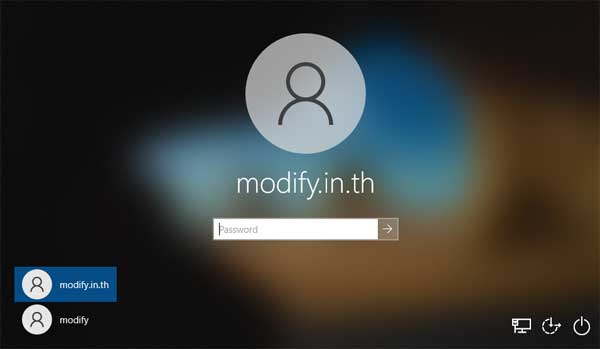
Switch User ใน Windows 10
ส่วนใครที่ต้องการสลับหน้าต่างไปมาระหว่าง 2 User โดยที่ไม่ปิดโปรแกรมหรือไม่ต้อง Sign out ออกจาก User ใด User หนึ่งต้องเลือก Switch User แทน ซึ่งสามารถทำได้ง่ายๆดังต่อไปนี้
ให้คลิกที่ปุ่ม Start คุณจะเห็นเมนูที่อยู่ด้ายซ้ายล่าง เป็นรูปโปรไฟล์เรา หรือเป็นรูปเริ่มต้นของ Windows ให้คลิกขวาแล้ว คุณจะเห็นข้อความ Switch User ถ้าเป็นแบบ Join Domain หรือเป็นชื่อ User ของเราเลยถ้าเป็นแบบ Local user ดังภาพด้านล่าง
กดปุ่ม Start คลิกขวาที่ User
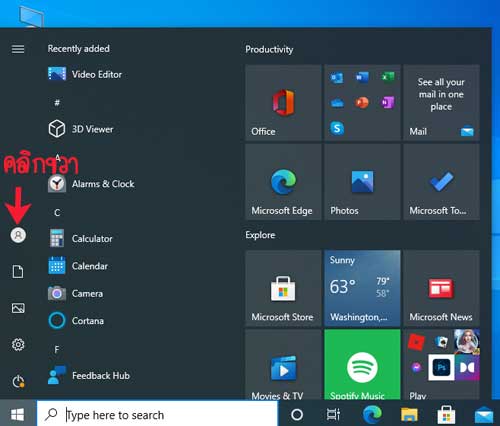
จากนนั้นจะเห็น User ต่างๆให้เลือกอันด้านล่าง เพื่อสลับบัญชีผู้ใช้ ถ้าเป็นแบบ Join Domain ให้เลือก Switch User แทน
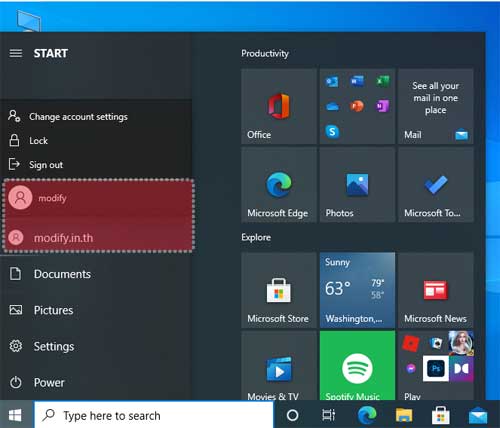
หลังจากนั้นก็จะไปยังหน้าของการเลือก User เหมือนกันกับการ Sign out
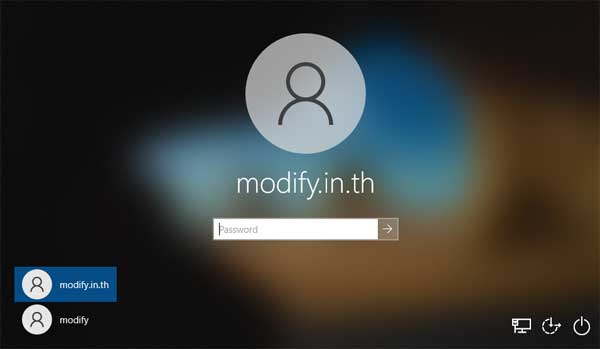
Leave a Reply